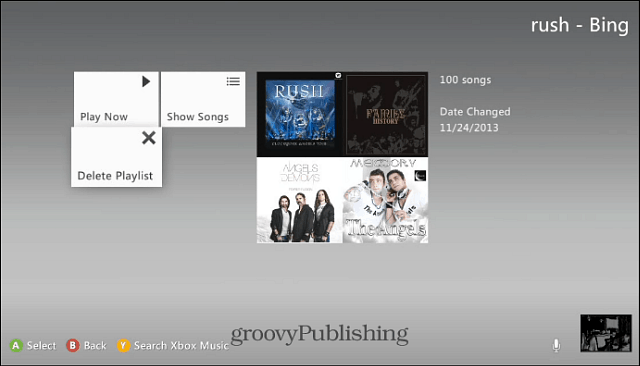Удалить плейлист в Xbox Music не так просто, как щелкнуть по нему правой кнопкой мыши и выбрать «Удалить». Вот как это сделать на всех платформах Xbox Music.
На прошлой неделе я показал вам, как создавать списки воспроизведения Xbox Music в Windows 8.1 с помощью Bing. Это все хорошо и хорошо для создания плейлистов на лету, но через некоторое время вы можете избавиться от них. По любой причине это не так просто, как щелкнуть правой кнопкой мыши по плейлисту и выбрать «Удалить» - как это происходит практически с любым другим музыкальным проигрывателем.
Удаление списка воспроизведения отличается на каждом устройстве, но как только вы удаляете список воспроизведения, скажем, на вашем Windows Phone, он удаляет его по всем направлениям на всех ваших устройствах. Ниже показано, как удалять плейлисты на каждой платформе, на которой доступна Xbox Music.
Удалить музыкальные плейлисты Xbox
Музыкальное приложение для Windows 8.1 Xbox: Чтобы удалить список воспроизведения в Xbox Music с помощью приложения в Windows 8.1, сначала необходимо выбрать список воспроизведения. Затем в верхней части нажмите значок (…), чтобы выбрать другие варианты, и выберите «Удалить».
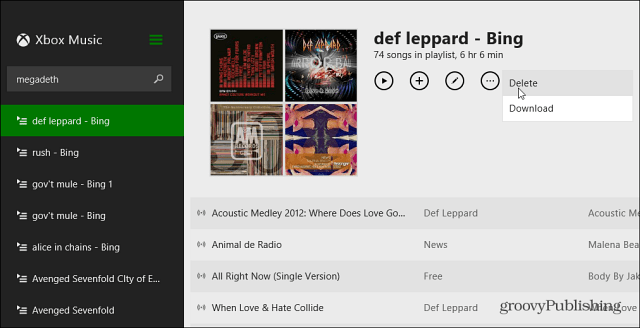
Xbox Music для Интернета: Опять же, вам нужно выбрать список воспроизведения, чтобы открыть его, а затем щелкнуть значок корзины, чтобы удалить его.
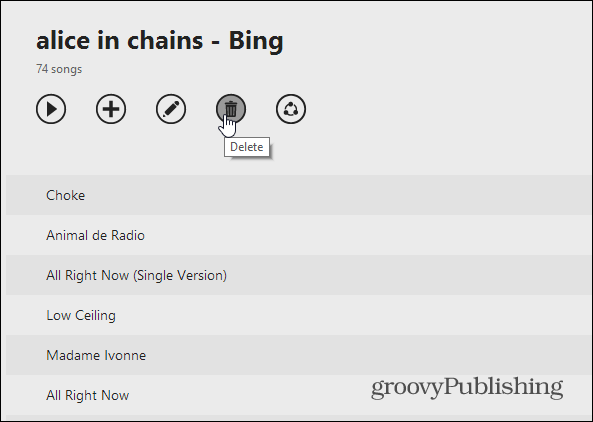
Windows Phone: Откройте приложение Xbox Music, перейдите к спискам воспроизведения, затем нажмите и удерживайте его, чтобы открыть всплывающее меню для удаления.
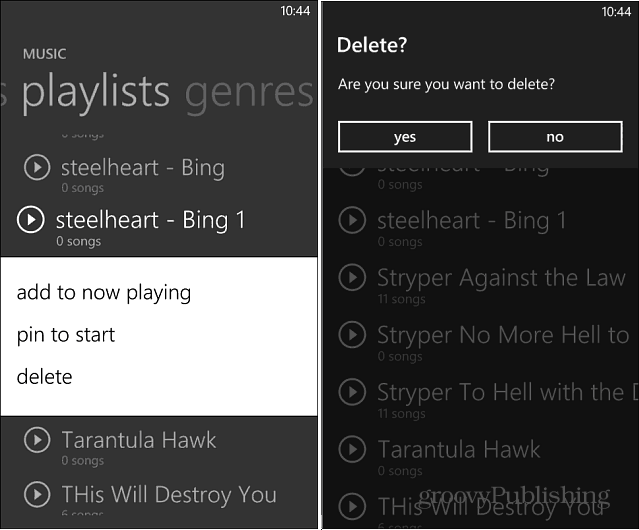
Приложения для Android и iOS: Удаление плейлиста на Android похоже на Windows Phone. Просто нажмите и удерживайте список воспроизведения, а затем нажмите «Удалить». В iOS нажмите и удерживайте список воспроизведения, а затем нажмите «Удалить» в всплывающем меню.
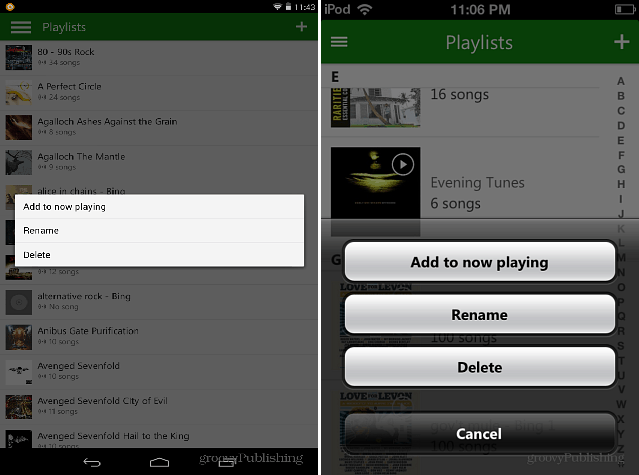
Xbox 360: В консоли перейдите в раздел «Музыка Xbox»> «Моя музыка»> «Плейлисты», затем выберите тот, который хотите удалить, и «Удалить плейлист».